经常有网友问打印机驱动安装完了怎么不能打印?其实这个问题的因素是多方面的,今天整理了一些最常见的装完打印机驱动不能打印的解决方法,供大家参考,希望能帮到大家!
能装驱动不能打印我们可以通过以下几个方面来检查。
一,连接问题:
从最基本的开始,首先检查打印机与连接是否有问题(连接打印机的打印线最好是接到主机背面),其次看下打印机的电源是否开启,上面的电源指示灯是否有亮。这里就不多说了,你懂的。
二,端口问题:
如果打印机的连接没有问题那么接下来我们可以看下打印机的端口设置是否正确。
以Win 7系统为例跟大家介绍下打印机端口的查看及修改方法(Win XP系统的操作方法是一样的,可以直接参考。Win 10 略有不同后面有说到)
Win7系统 点击 开始——设备和打印机(打开控制面板也可以找到设备和打印机)
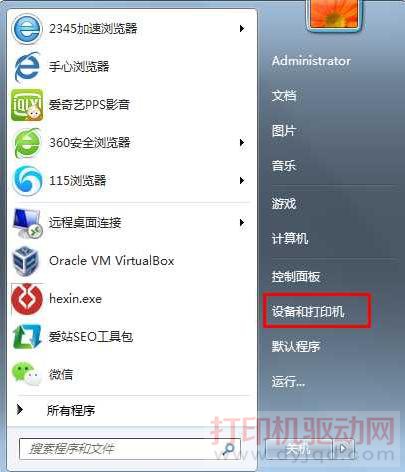
在打印机上面点右键,选“打印机属性”。
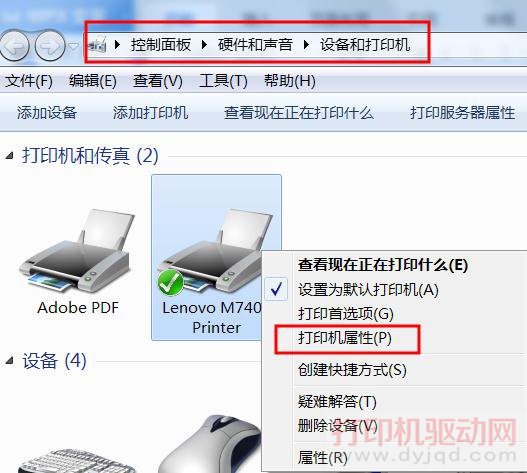
Win 10 系统也是打开控制面板,打印机和扫描仪,点击打印机(这里是直接点一下左键哦),选 管理。
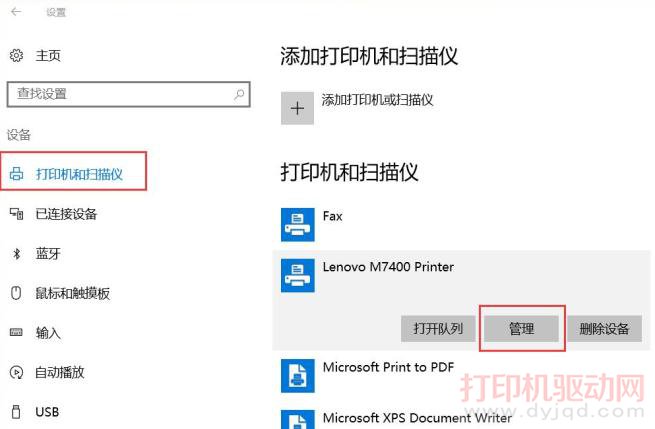
点击 打印机属性

切换到端口选项,打印机的连接线不同,所以端口的类型也不一样,在这里跟大家说下LPT端口和USB00x端口的区别,

这种线是LPT端口打印线,早已经过时了,现在的电脑很多连这种接口都没了,这种接口一般用在比较旧的针式打印机和喷墨打印机上面,用这种线连接的就要选LPTx端口。

这种是USB打印线,目前主流的都在使用,用这种线连接的就要选USB00x端口。
端口错了是打不了的,很多用户都是这里错了,用USB线连的这里却勾选的却是LPT端口。如果是这里错了只要改成相应的就行了,修改方法很简单,按住右边的滚动条往下拉,
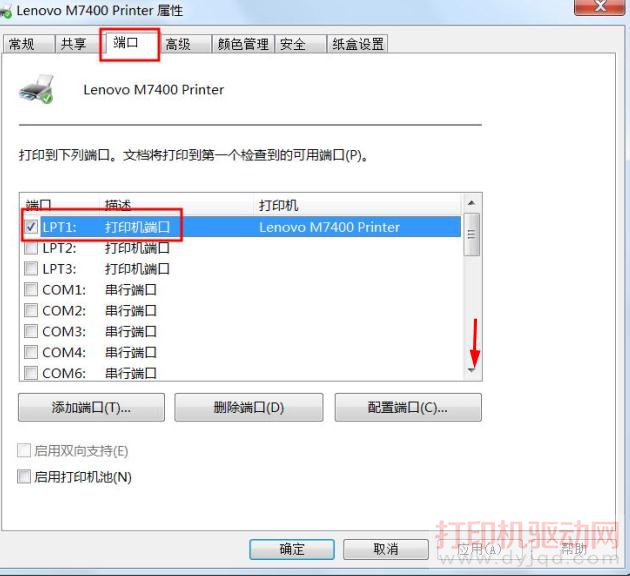
选择USB00x开头的空端口,然后点确定。
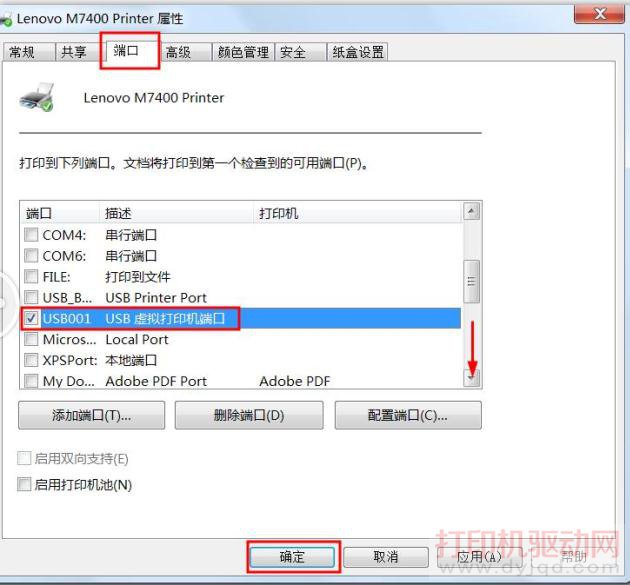
如果用USB线连接的这里却没有USB00x端口,多数是由于连接问题或打印机没开机,可以把打印机连接到主机背面或换一条打印线连接并开机
接下来就是清空打印列表,并打印测试页了,如果打印列表删不掉可以参考这里:https://www.dyjqd.com/article/11711.html

打印测试页,方法很简单,不明白可以看这里
还是在打印机上点右键,选打印机属性
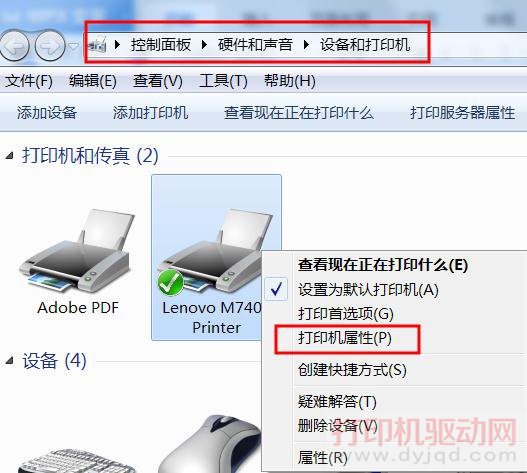
在常规窗口右下角点击打印测试页.
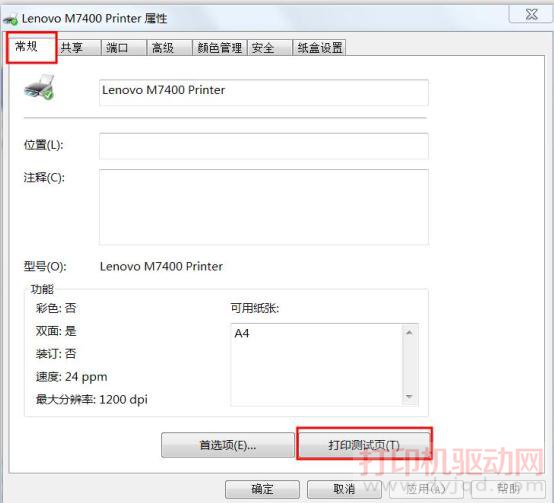
三,打印机状态显示脱机使用打印机

这种问题可以点击打印机,然后点一下脱机使用打印机,把前面的勾去掉即可。
如果把勾去掉以后再次打印还是出现此问题,那么就可能是连接问题或端口设置问题了。

| 
